皆さん、こんにちは!効率化オタクのまさおです。
情報爆発時代を生き抜くための「第二の脳」という考え方
私たちは毎日、まるで洪水のように押し寄せる情報の中で生きています。仕事のタスク、興味のあるニュース記事、読みたい書籍のリスト、ふと頭に浮かんだアイデアの断片…これら全てを整理し、必要な時に瞬時にアクセスできたら、どれほど私たちの思考や創造性は加速するでしょうか?
そこで注目されているのが「第二の脳」というコンセプト。デジタルツールを駆使して、まるで脳の記憶容量や処理能力を拡張するように、情報を効率的に蓄積・整理し、活用しようという考え方です。
今回、私が皆さんに熱烈におすすめしたいのが、この「第二の脳」を構築するための強力なツール、Obsidian(オブシディアン)です。最初は少し取っつきにくいかもしれませんが、使い込むほどに、その情報整理力、知識の繋がりを可視化する力、そして何よりも「考える」という行為そのものを深くサポートしてくれることに気づきました。
「なんだか玄人向けのツールなのかな?」と感じた方もご安心ください。この記事では、Obsidianがなぜこれほどまでに多くの知識ワーカーやクリエイターに支持されているのか、その魅力と具体的なメリットを、初心者の方にも分かりやすく紐解いていきます。
Obsidianの何がすごいのか?私が「第二の脳」と呼ぶ理由
Obsidianは単なるメモアプリではありません。それは、あなたの思考の進化を記録し、知識のネットワークを育むための、パーソナルな知識ベース構築ツールです。私がObsidianを「第二の脳」と呼ぶには、明確な理由があります。
1. 脳の神経細胞のように繋がる情報:双方向リンクの魔法
Obsidianの核心的な魅力は、ノート同士をまるで脳の神経細胞のように自由自在にリンクできる「双方向リンク」機能です。あるアイデアについて書いたノートから、関連する別のアイデアのノートへ、まるで思考の流れをそのまま記録するようにリンクを作成できます。そして驚くべきことに、リンクされたノートからは、そのノートにリンクしている他のノート(バックリンク)を自動的に表示できるのです。
これにより、今までバラバラに存在していた情報が有機的に結びつき、頭の中でぼんやりと感じていた関連性が明確になります。まるで、眠っていた知識が目を覚まし、新たな洞察や発想が生まれるような感覚です。
例:「アイデアA」というノートを書いている時に、「アイデアB」が関連していると思いついたら、`[[アイデアB]]`と記述するだけ。すると、「アイデアB」のノートには、「アイデアA」からリンクされていることが自動的に記録されます。後から「アイデアB」を見た時に、「アイデアA」との関連性をすぐに確認できるのです。
2. 知識の全体像を視覚化する:グラフビューの直感性
さらに、Obsidianは、あなたが構築した知識のネットワーク全体を視覚的に表示する「グラフビュー」機能を搭載しています。これは、まるで宇宙の星々のように、ノートが点として、リンクが線として表示される、まさに圧巻の光景です。
このグラフビューを見ることで、知識の繋がり具合が一目で分かり、孤立している情報や、意外なほど多くの情報と繋がっている重要なノートなどを発見できます。まるで、自分の思考の地図を俯瞰的に眺めているような感覚で、新たな視点や気づきを与えてくれます。
例:あるテーマについて複数のノートを作成していくと、グラフビュー上でそれらのノートが線で結ばれていきます。関連性の強いテーマのノートは自然と近くに集まり、まるで星座のように知識の塊を形成します。
3. あなただけの情報管理システム:ローカルファーストの安心感と自由度
Obsidianは、あなたの作成した全てのノートを、あなたのPC内のMarkdown形式のテキストファイルとして保存します。これは、単にオフラインで作業できるという利点だけでなく、データの所有権が完全にあなたにあるという安心感をもたらします。
特定のクラウドサービスに依存しないため、情報漏洩のリスクを低減でき、将来的に他のツールへの移行も容易です。まるで、大切な知識の宝物を、誰にも邪魔されない自分だけの金庫に保管しているような感覚です。
さらに、Markdown形式は汎用性が高く、他のテキストエディタやMarkdownビューアでも編集・閲覧が可能です。この自由度の高さも、Obsidianが多くのユーザーに支持される理由の一つです。
4. 無限の可能性を秘めた拡張性:プラグインエコシステム
Obsidianは、そのままでも十分に強力なツールですが、コミュニティによって開発された豊富な無料プラグインを利用することで、さらに機能を拡張できます。タスク管理、カレンダー表示、アウトライン機能、数学記号の表示、PDF注釈、Evernoteからのインポート…まるで、レゴブロックのように、自分の使い方に合わせて必要な機能を追加していくことができるのです。
この拡張性こそが、Obsidianが単なるメモアプリではなく、「第二の脳」として成長し続ける可能性を秘めている理由と言えるでしょう。
私が実際に使ってみた画面が以下です
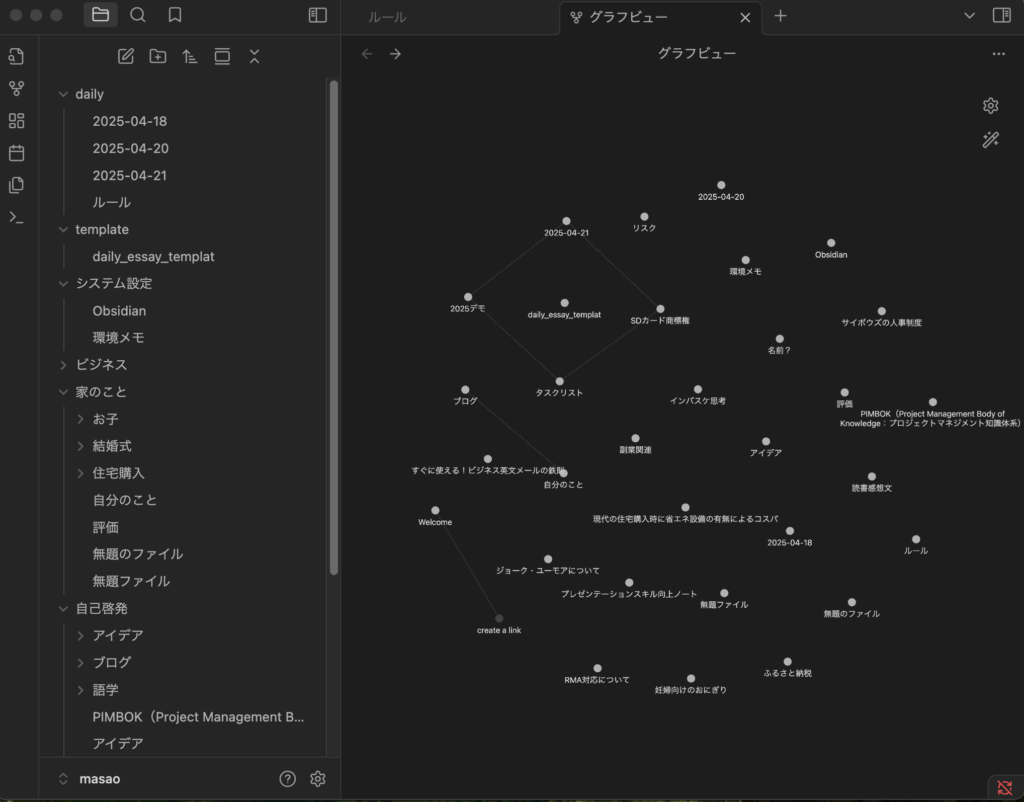
右側のリンクが充実してきたら見た目もだいぶ変わりそうですが、まだまだこれから使い倒そうと思います。そしたらまた更新します!
テンプレートやデイリーノートなど便利な機能もあること、iCloudでMacとWindows、iOSで連携ができるのが使いやすいですね!
Obsidianを始めるための3つのステップ【初心者向け】
それでは、実際にObsidianを使い始めるための基本的なステップを解説します。
私はMacを使っているので、Mac版をインストールします。
- ステップ1:Obsidianのインストール:
まずはObsidianの公式サイトから、あなたのOSに合ったインストーラーをダウンロードしてインストールしましょう。無料で利用できます。 - ステップ2:Vault(保管庫)の作成:
Obsidianを起動すると、「Vaultを開く」または「新しいVaultを作成」という画面が表示されます。「新しいVaultを作成」を選択し、ノートを保存するフォルダ(Vault)をPC内の任意の場所に作成します。このVaultが、あなたの「第二の脳」の保管庫となります。 - ステップ3:最初のノートを作成してみよう:
Vaultを作成したら、いよいよ最初のノートを作成してみましょう。画面左上の「新しいノート」アイコンをクリックすると、新しいMarkdownファイルが開きます。まずは、自己紹介や興味のあるトピックなど、簡単な内容を記述してみてください。
Obsidianの基本的な使い方:繋がりを作る第一歩
最初のノートを作成したら、次は他のノートとの繋がりを作ってみましょう。
- 内部リンクの作成:
ノート内で `[[ノートのタイトル]]` のように、繋げたい別のノートのタイトルを二重角括弧で囲むだけで、内部リンクを作成できます。まだ存在しないノートのタイトルを記述すれば、そのタイトルで新しいノートを後から作成できます。 - バックリンクの確認:
あるノートを開いている状態で、画面右側のサイドバーにある「バックリンク」パネルを開くと、そのノートにリンクしている他のノートを一覧表示できます。これにより、情報の繋がりを双方向から確認できます。 - グラフビューで知識の全体像を把握:
画面左側のメニューにある「グラフビューを開く」アイコンをクリックすると、作成したノートとそれらの間のリンクが視覚的に表示されます。ノード(ノート)をドラッグして配置を変えたり、フィルター機能を使ったりすることで、知識の構造を様々な角度から分析できます。
まとめ:Obsidianであなただけの「第二の脳」を育てよう
Obsidianは、使い始めはシンプルなノートアプリのように感じるかもしれませんが、ノート同士を繋ぎ、知識のネットワークを構築していくことで、その真価を発揮します。
今回ご紹介したのは、Obsidianのほんの入り口に過ぎません。プラグインを活用したり、自分なりのノートの書き方や整理方法を見つけたりすることで、さらにObsidianはあなたの思考を深く掘り下げ、創造性を刺激する強力な相棒となるでしょう。
さあ、あなたもObsidianであなただけの「第二の脳」を育て、情報爆発の時代をスマートに生き抜きましょう!
もし、Obsidianのことでさらに知りたいことや、記事へのご意見・ご感想があれば、ぜひコメント欄で教えてください!



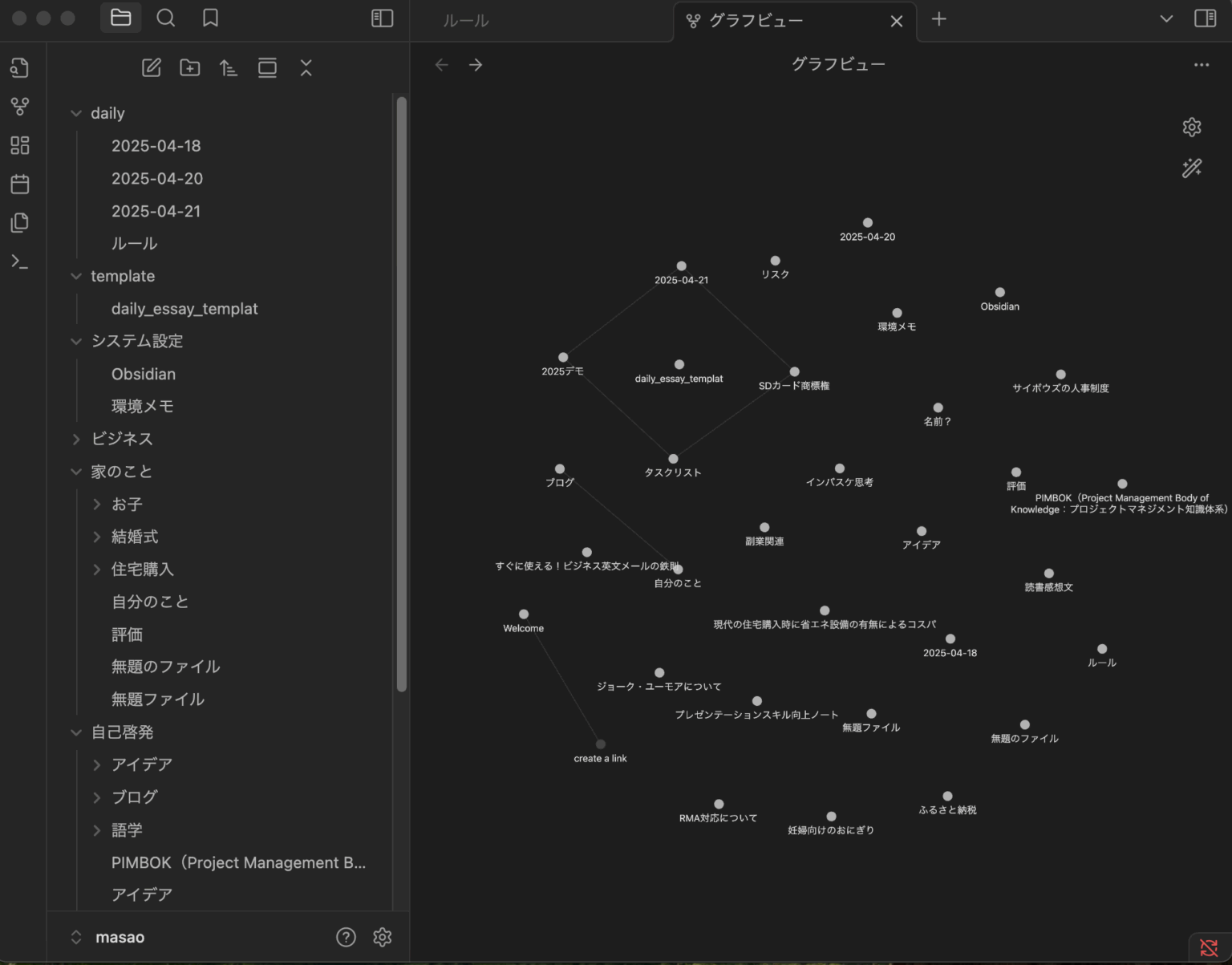



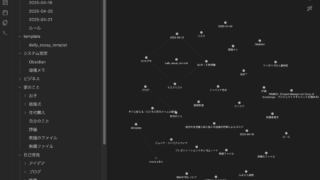



コメント